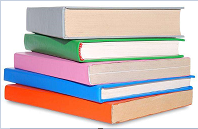动态控件是指在需要时由Create()创建的控件,这与预先在对话框中放置的控件是不同的。
一、创建动态控件:
为了对照,我们先来看一下静态控件的创建。
放置静态控件时必须先建立一个容器,一般是对话框,这时我们在对话框编辑窗口中,从工具窗口中拖出所需控件放在对话框中即可,再适当修改控件ID,设置控件属性,一个静态控件就创建好了,当对话框被显示时,其上的控件也会显示。
静态控件不需要调用Create()函数来创建。
而创建动态控件有很大不同,以下以按钮为例,看一下动态控件的创建过程:
1.建立控件ID号:
ID号是控件的标识,创建控件前必须先为它设置一个ID号。
打开资源中的“String Table”,在空白行上双击鼠标,这时会弹出一个ID属性对话框,在其中的ID编辑框中输入ID,如:IDC_MYBUTTON,在Caption中输入控件标题或注解(注:Caption框不能为空,为空会导致创建失败),这里我输入的是按钮上要显示的文字--动态按钮。
2.建立控件对象:
不同种类的控件应创建不同的类对象:
·按钮控件 CButton (包括普通按钮、单选按钮和复选按钮)
·编辑控件 CEdit
·静态文本控件 CStatic
·标签控件 CTabCtrl
·旋转控件 CSpinButtonCtrl
·滑标控件 CSliderCtrl
·多信息编辑控件 CRichEditCtrl
·进度条控件 CProgressCtrl
·滚动条控件 CSrcollBar
·组合框控件 CComboBox
·列表框控件 CListBox
·图像列表控件 CImageCtrl
·树状控件 CTreeCtrl
·动画控件 CAnimateCtrl
本例中我们创建一个CButton类的普通按钮。注意不能直接定义CButton对象,如:CButton m_MyBut;这种定义只能用来给静态控件定义控制变量,不能用于动态控件。
正确做法是用new调用CButton构造函数生成一个实例:
CButton *p_MyBut = new CButton();
然后用CButton类的Create()函数创建,该函数原型如下:
BOOL Create( LPCTSTR lpszCaption, DWORD dwStyle, const RECT& rect, CWnd* pParentWnd, UINT nID );
lpszCaption是按钮上显示的文本;dwStyle指定按钮风格,可以是按钮风格与窗口风格的组合,取值有:
窗口风格:
·WS_CHILD 子窗口,必须有
·WS_VISIBLE 窗口可见,一般都有
·WS_DISABLED 禁用窗口,创建初始状态为灰色不可用的按钮时使用
·WS_TABSTOP 可用Tab键选择
·WS_GROUP 成组,用于成组的单选按钮中的第一个按钮
按钮风格:
·BS_PUSHBUTTON 下压式按钮,也即普通按钮
·BS_AUTORADIOBUTTON 含自动选中状态的单选按钮
·BS_RADIOBUTTON 单选按钮,不常用
·BS_AUTOCHECKBOX 含自动选中状态的复选按钮
·BS_CHECKBOX 复选按钮,不常用
·BS_AUTO3STATE 含自动选中状态的三态复选按钮
·BS_3STATE 三态复选按钮,不常用
以上风格指定了创建的按钮类型,不能同时使用,但必须有其一。
·BS_BITMAP 按钮上将显示位图
·BS_DEFPUSHBUTTON 设置为默认按钮,只用于下压式按钮,一个对话框中只能指定一个默认按钮
·rect指定按钮的大小和位置;
·pParentWnd指示拥有按钮的父窗口,不能为NULL;
·nID指定与按钮关联的ID号,用上一步创建的ID号。
不同控件类的Create()函数略有不同,可参考相关资料。
例:p_MyBut->Create( "动态按钮", WS_CHILD | WS_VISIBLE | BS_PUSHBUTTON, CRect(20,10,80,40), this, IDC_MYBUTTON );
这样,我们就在当前对话框中的(20,10)处创建了宽60,高30,按钮文字为“动态按钮”的下压式按钮。
为了使创建过程更方便易用,我定义了如下函数:
CButton* CTextEditorView::NewMyButton(int nID,CRect rect,int nStyle)
{
CString m_Caption;
m_Caption.LoadString( nID ); //取按钮标题
CButton *p_Button = new CButton();
ASSERT_VALID(p_Button);
p_Button->Create( m_Caption, WS_CHILD | WS_VISIBLE | BS_PUSHBUTTON | nStyle, rect, this, nID ); //创建按钮
return p_Button;
}
其中m_Caption.LoadString( nID )是从字符串表中读取按钮文本,这样在创建按钮ID时,应该把文本设置好,参数nStyle为除必须风格外的额外风格。
以下,调用该函数在ONINIATIAL中创建三个按钮,并指定第一个按钮为默认按钮,按钮的ID在STRING TABLE中已预先设置好了:
//CButton *p_MyBtn[3];//为了在后面释放资源,改为在类头文件中声明为
//公有变量
p_MyBtn[0]=NewMyButton(ID_MYBTN1,CRect(10,20,60,40),BS_DEFPUSHBUTTON);
p_MyBtn[1]=NewMyButton(ID_MYBTN2,CRect(10,50,60,70),0);
p_MyBtn[2]=NewMyButton(ID_MYBTN3,CRect(10,80,60,100),0);
二、动态控件的响应:
动态控件的响应函数不能用ClassWizard添加,只能手动添加。仍以上面的按钮为例,我们制作按钮的单击响应函数。
1.在MESSAGE_MAP中添加响应函数:
MESSAGE_MAP表中定义了消息响应函数,其格式为:消息名(ID,函数名),当我们用ClassWizard添加函数时,会自动添加在AFX_MSG_MAP括起的区间内,如:
BEGIN_MESSAGE_MAP(CTextEditorView, CFormView)
//{{AFX_MSG_MAP(CTextEditorView)
ON_BN_CLICKED(IDC_ICONBUT0, OnIconbut0)
//}}AFX_MSG_MAP
END_MESSAGE_MAP()
手工添加时不要添加到AFX_MSG_MAP区间内,以防ClassWizard不能正常工作,如:
BEGIN_MESSAGE_MAP(CTextEditorView, CFormView)
//{{AFX_MSG_MAP(CTextEditorView)
ON_BN_CLICKED(IDC_ICONBUT0, OnIconbut0)
//}}AFX_MSG_MAP
ON_BN_CLICKED(ID_MYBTN1, OnMybtn1)
ON_BN_CLICKED(ID_MYBTN2, OnMybtn2)
ON_BN_CLICKED(ID_MYBTN3, OnMybtn3)
END_MESSAGE_MAP()
其中ON_BN_CLICKED是按钮单击消息。
2.在头文件中添加函数定义:
用ClassWizard添加函数时,会在头文件的AFX_MSG区间内添加函数定义,如:
protected:
//{{AFX_MSG(CTextEditorView)
afx_msg void OnIconbut0();
//}}AFX_MSG
DECLARE_MESSAGE_MAP()
我们模仿这种形式,只是把函数定义添加到AFX_MSG区间外就行了:
protected:
//{{AFX_MSG(CTextEditorView)
afx_msg void OnIconbut0();
//}}AFX_MSG
afx_msg void OnMybtn1();
afx_msg void OnMybtn2();
afx_msg void OnMybtn3();
DECLARE_MESSAGE_MAP()
3.编写消息响应函数:
以上是把消息和函数关联起来了,具体在单击按钮后应做的工作在函数中完成:
void CTextEditorView::OnMybtn1()
{
MessageBox( "哈!你单击了动态按钮。" );
}
void CTextEditorView::OnMybtn2()
{
……
}
void CTextEditorView::OnMybtn3()
{
……
}
除了按钮的响应函数外,你还可以用上面获得的指针访问按钮,如:
修改按钮的大小和位置:p_MyBtn[0]->MoveWindow(……);
修改按钮文本:p_MyBtn[0]->SetWindowText(……);
显示/隐藏按钮:p_MyBtn[0]->ShowWindow(……);等等。
三、回收资源:
由于动态控件对象是由new生成的,它不会被程序自动释放,所以需手工释放。在控件不再使用时可以删除它,在对话框中的析构函数中销毁(析构函数没有手动添加):
CMonthCalCtrlDlg::~CMonthCalCtrlDlg()
{
for(int i=0;i<3;i++)
{if(p_MyBtn[i])
delete p_MyBtn[i];
p_MyBtn[0]=NULL;//若采用其他方式释放,则加上这句,否则会出错
}
}
以上就是按钮控件动态生成的方法。
//////////////////////////////////////////////////////////////////////////////////////////////
VC改变对话框按钮字体颜色和背景的解决方案
(转载于:http://hi.baidu.com/wangguang246/blog/item/9c6e988a7b2de8769f2fb412.html)
要想修改CButton类按钮背景颜色和文字颜色,必须利用自绘方法对按钮进行重新绘制。这可以通过定义一个以CButton为基类的新按钮类来实现。以下为具体的实现方法:
方法一:
加入一个新类,类名:CMyButton,基类:CButton。
在头文件 MyButton.h 中加入以下变量和函数定义:
private:
int m_Style; //按钮形状(0-正常,1-当前,2-按下,3-锁定)
BOOL b_InRect; //鼠标进入标志
CString m_strText; //按钮文字
COLORREF m_ForeColor; //文本颜色
COLORREF m_BackColor; //背景色
COLORREF m_LockForeColor; //锁定按钮的文字颜色
CRect m_ButRect; //按钮尺寸
CFont* p_Font; //字体
void DrawButton(CDC *pDC); //画正常的按钮
// 接口函数
public:
void SetText(CString str);
void SetForeColor(COLORREF color); //设置文本颜色
void SetBkColor(COLORREF color); //设置背景颜色
void SetTextFont(int FontHight,LPCTSTR FontName); //设置字体
在 MyButton.cpp 的构造函数中初始化变量:
CMyButton::CMyButton()
{
m_Style = 0; //按钮形状风格
b_InRect = false; //鼠标进入标志
m_strText = _T(""); //按钮文字(使用默认文字)
m_ForeColor = RGB(0,0,0); //文字颜色(黑色)
m_BackColor = RGB(243,243,243); //背景色(灰白色)
m_LockForeColor = GetSysColor(COLOR_GRAYTEXT); //锁定按钮的文字颜色
p_Font = NULL; //字体指针
}
用ClassWizard添加下列消息函数:
PreSubclassWindow();
DrawItem();
onMouseMove();
OnLButtonDown();
OnLButtonUp();
在各函数内加入代码:
void CMyButton::PreSubclassWindow()
{
ModifyStyle( 0, BS_OWNERDRAW ); //设置按钮属性为自画式
CButton::PreSubclassWindow();
}
PreSubclassWindow()在按钮创建前自动执行,所以我们可以在其中做一些初始工作。这里我只做了一项工作,就是为按钮设置属性为“自绘”式,这样,用户在添加按钮后,就不需设置“Owner draw”属性了。
void CMyButton::DrawItem(LPDRAWITEMSTRUCT lpDrawItemStruct)
{
CDC *pDC = CDC::FromHandle( lpDrawItemStruct->hDC );
m_ButRect = lpDrawItemStruct->rcItem; //获取按钮尺寸
if( m_strText.IsEmpty() )
GetWindowText( m_strText ); //获取按钮文本
int nSavedDC = pDC->SaveDC();
VERIFY( pDC );
DrawButton( pDC ); //绘制按钮
pDC->RestoreDC( nSavedDC );
}
DrawItem()函数是一个关键函数,按钮的绘制工作就在这里进行,它的作用相当于对话框中的OnPaint()函数和视图中的OnDraw()函数。
这里我做了三项工作:获取按钮尺寸、获取按钮文本、绘制按钮。其中绘制工作在自定义函数DrawButton()中完成。以下就是绘制过程:
void CMyButton::DrawButton(CDC *pDC)
{
//调整状态
if( m_Style==3 ) m_Style = 0;
if( GetStyle() & WS_DISABLED )
m_Style = 3; //禁止状态
//根据状态调整边框颜色和文字颜色
COLORREF bColor, fColor; //bColor为边框颜色,fColor为文字颜色
switch( m_Style )
{
case 0: bColor = RGB(192,192,192); fColor = m_ForeColor; break; //正常按钮
case 1: bColor = RGB(255,255,255); fColor = m_ForeColor; break; //鼠标进入时按钮
case 2: bColor = RGB(192,192,192); fColor = m_ForeColor; break; //按下的按钮
case 3: bColor = m_BackColor; fColor = m_LockForeColor; break; //锁定的按钮
}
//绘制按钮背景
CBrush Brush;
Brush.CreateSolidBrush( m_BackColor ); //背景刷
pDC->SelectObject( &Brush );
CPen Pen;
Pen.CreatePen(PS_SOLID, 1, bColor );
pDC->SelectObject( &Pen );
pDC->RoundRect(&m_ButRect,CPoint(5,5)); //画圆角矩形
//绘制按钮按下时的边框
if( m_Style!=2 )
{
CRect Rect;
Rect.SetRect( m_ButRect.left+2, m_ButRect.top+1, m_ButRect.right, m_ButRect.bottom );
pDC->DrawEdge( &Rect, BDR_RAISEDINNER, BF_RECT ); //画边框
}
//绘制按钮文字
pDC->SetTextColor( fColor ); //画文字
pDC->SetBkMode( TRANSPARENT );
pDC->DrawText( m_strText, &m_ButRect, DT_SINGLELINE | DT_CENTER
| DT_VCENTER | DT_END_ELLIPSIS);
//绘制拥有焦点按钮的虚线框
if( GetFocus()==this )
{
CRect Rect;
Rect.SetRect( m_ButRect.left+3, m_ButRect.top+2, m_ButRect.right-3, m_ButRect.bottom-2 );
pDC->DrawFocusRect( &Rect ); //画拥有焦点的虚线框
}
}
变量 m_Style 表征当前按钮状态,它的取值为:0-正常,1-当前,2-按下,3-锁定。不同状态下按钮的边框颜色和文字颜色有所不同。m_Style 的值在鼠标响应函数中进行修改。
绘制工作主要利用CDC类的绘图函数完成,主要注意在 m_Style 不同取值下表现出来的差别。
void CMyButton::onMouseMove(UINT nFlags, CPoint point)
{
if( !b_InRect || GetCapture()!=this ) //鼠标进入按钮
{
b_InRect = true; //设置进入标志
SetCapture(); //捕获鼠标
m_Style = 1; //设置按钮状态
Invalidate(); //重绘按钮
}
else
{
if ( !m_ButRect.PtInRect(point) ) //鼠标离开按钮
{
b_InRect = false; //清除进入标志
ReleaseCapture(); //释放捕获的鼠标
m_Style = 0; //设置按钮状态
Invalidate(); //重绘按钮
}
}
CButton::onMouseMove(nFlags, point);
}
onMouseMove()函数是鼠标移动消息函数,用于判定当前鼠标指针是否在按钮上。b_InRect是个标志,为true表示鼠标指针进入了按钮区域,此时要捕获鼠标,让鼠标命令传送给按钮。当鼠标指针离开按钮时,要清除b_InRect标志,并且释放捕获的鼠标,让其它窗口可以接收鼠标命令。
Invalidate()函数用于更新按钮,它会自动调用DrawItem()函数重新绘制按钮。
设置条件的目的是仅在鼠标指针进入按钮和离开按钮时更新按钮,这样可以防止鼠标在按钮上移动时发生闪烁。
void CMyButton::OnLButtonDown(UINT nFlags, CPoint point)
{
m_Style = 2;
Invalidate(); //重绘按钮
CButton::OnLButtonDown(nFlags, point);
}
OnLButtonDown()函数是单击鼠标左键时的消息函数。这里只是重新绘制按钮,具体的单击响应应该在拥有按钮的对话框或视图中进行。
void CMyButton::OnLButtonUp(UINT nFlags, CPoint point)
{
m_Style = 1;
Invalidate(); //重绘按钮
CButton::OnLButtonUp(nFlags, point);
}
OnLButtonUp()函数是单击鼠标左键后弹起时的消息函数。这里也只是重绘按钮,这样能使按钮在按下和弹起时有所不同,使按钮看上去有动态效果。
接口函数是用 CMyButton类 定义的按钮修改颜色、字体和按钮文字的接口,由以下函数组成:
//设置按钮文本
void CMyButton::SetText(CString str)
{
m_strText = _T("");
SetWindowText(str);
}
//设置文本颜色
void CMyButton::SetForeColor(COLORREF color)
{
m_ForeColor = color;
Invalidate();
}
//设置背景颜色
void CMyButton::SetBkColor(COLORREF color)
{
m_BackColor = color;
Invalidate();
}
//设置字体(字体高度、字体名)
void CMyButton::SetTextFont(int FontHight,LPCTSTR FontName)
{
if ( p_Font ) delete p_Font; //删除旧字体
p_Font = new CFont;
p_Font->CreatePointFont( FontHight, FontName ); //创建新字体
SetFont( p_Font ); //设置字体
}
由于新字体由 new 生成,必须显式回收,这项工作可以在 CMyButton类 的析构函数中进行:
CMyButton::~CMyButton()
{
if ( p_Font ) delete p_Font; //删除字体
}
这样一个可设置颜色、字体的按钮类就做好了。使用时,先在对话框中放置好按钮,再用 ClassWizard 为按钮添加控制变量,并且将变量的类型设置为 CMyButton。之后,可以用该变量调用接口函数设置按钮颜色和字体。
以上测试过,太复杂。又生一类。
//////////////////////////////////////////////////////////////////////////////////////////////////////////////////////////////
方法二:
添加dlg类的WM_DRAWITEM消息处理函数
void CBtncolorDlg::OnDrawItem(int nIDCtl, LPDRAWITEMSTRUCT lpDrawItemStruct)
{
// TODO: Add your message handler code here and/or call default
if(nIDCtl==IDC_BUTTON1) //checking for the button
{
CDC dc;
RECT rect;
dc.Attach(lpDrawItemStruct ->hDC); // Get the Button DC to CDC
rect = lpDrawItemStruct->rcItem; //Store the Button rect to our local rect.
dc.Draw3dRect(&rect,RGB(255,255,255),RGB(0,0,0));
dc.FillSolidRect(&rect,RGB(100,100,255));//Here you can define the required color to appear on the Button.
UINT state=lpDrawItemStruct->itemState; //This defines the state of the Push button either pressed or not.
if((state & ODS_SELECTED))
{
dc.DrawEdge(&rect,EDGE_SUNKEN,BF_RECT);
}
else
{
dc.DrawEdge(&rect,EDGE_RAISED,BF_RECT);
}
dc.SetBkColor(RGB(100,100,255)); //Setting the Text Background color
dc.SetTextColor(RGB(255,0,0)); //Setting the Text Color
TCHAR buffer[MAX_PATH]; //To store the Caption of the button.
ZeroMemory(buffer,MAX_PATH ); //Intializing the buffer to zero
::GetWindowText(lpDrawItemStruct->hwndItem,buffer,MAX_PATH); //Get the Caption of Button Window
dc.DrawText(buffer,&rect,DT_CENTER|DT_VCENTER|DT_SINGLELINE);//Redraw the Caption of Button Window
dc.Detach(); // Detach the Button DC
}
CDialog::OnDrawItem(nIDCtl, lpDrawItemStruct);
}
把要定义的按钮设置为Owner Draw